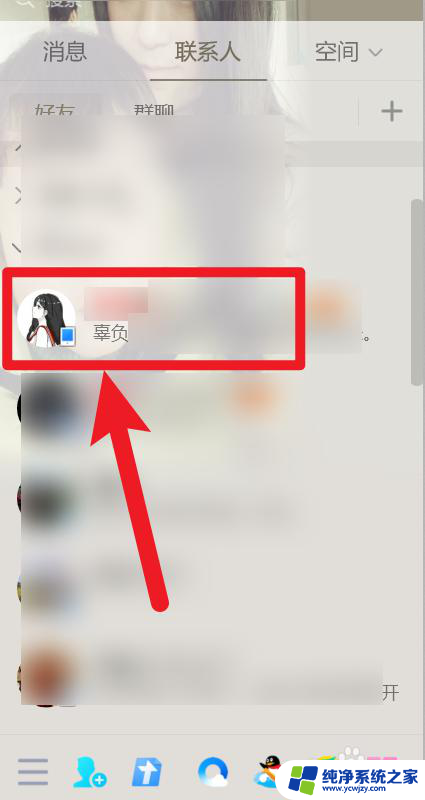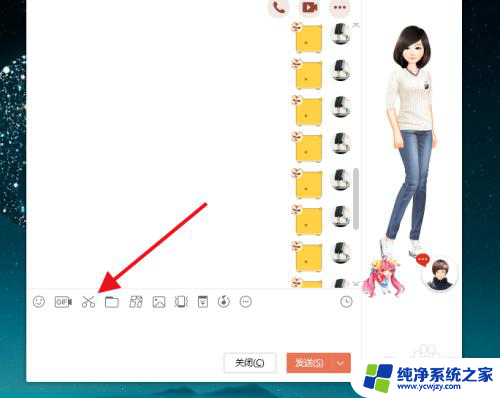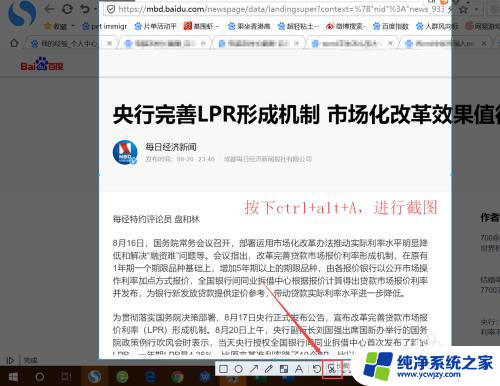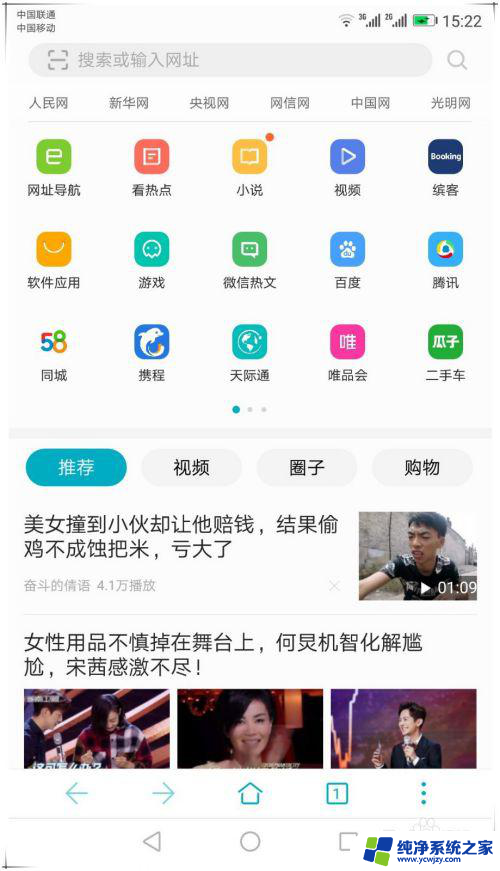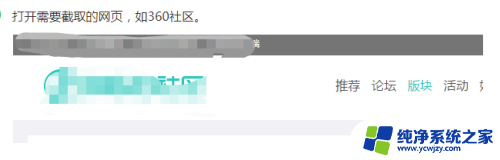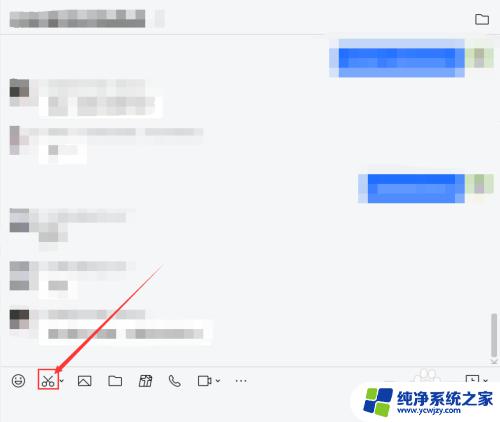电脑qq怎样长屏幕滚动截图 电脑版QQ如何进行长截图操作步骤
更新时间:2023-09-28 14:52:02作者:jiang
电脑qq怎样长屏幕滚动截图,电脑版QQ是我们日常生活中经常使用的沟通工具之一,它的功能强大且多样化,让我们能够更便捷地与朋友、亲人和同事保持联系,在使用电脑版QQ时,有时我们需要长屏幕滚动截图来记录聊天记录、保存重要信息或分享有趣的内容。电脑版QQ如何进行长截图操作呢?下面就让我们一起来了解一下吧。
具体方法:
1.使用电脑QQ,打开进入聊天界面。点击截图或快捷键ctrl+alt+A。
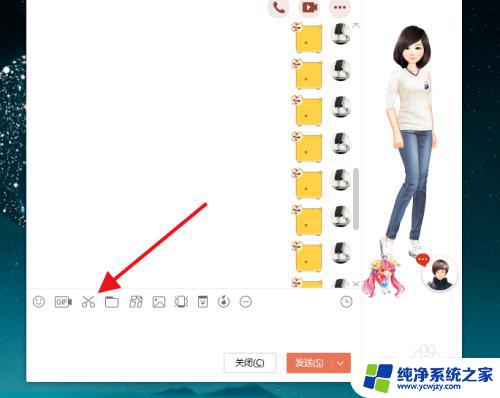
2.选择截图的区域,这里要注意的是所选区域要包含可滚动区域。
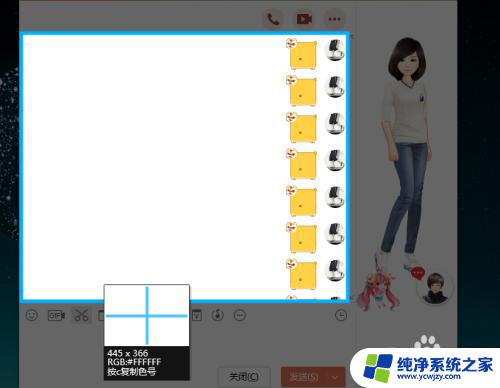
3.点击下方工具栏中的【长截图】。

4.鼠标滚动所选择的区域,旁边自动会显示预览截图。
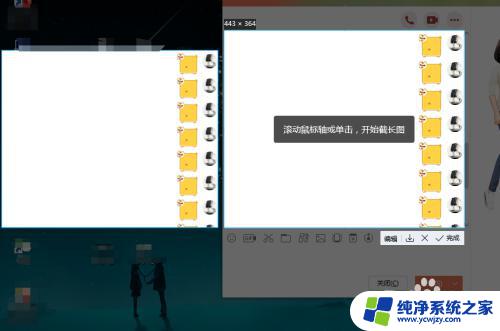
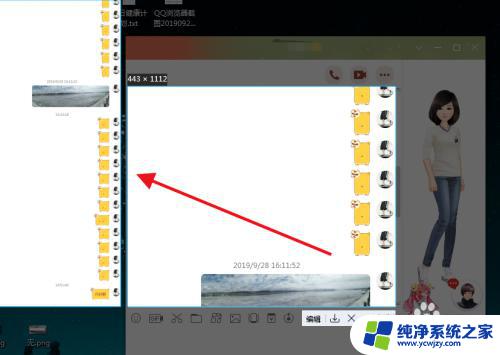
5.截图完毕,点击下方的【完成】就会自动加载到发送界面。
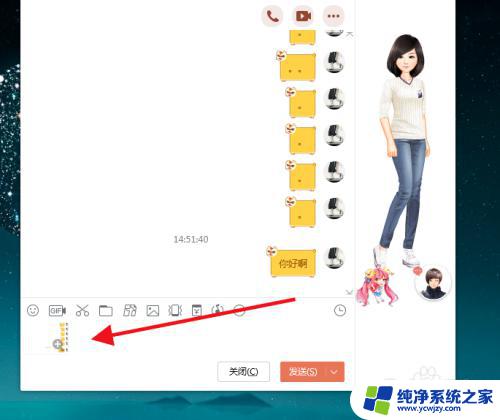
6.点击发送即可,也可以复制分享保存到其他位置。
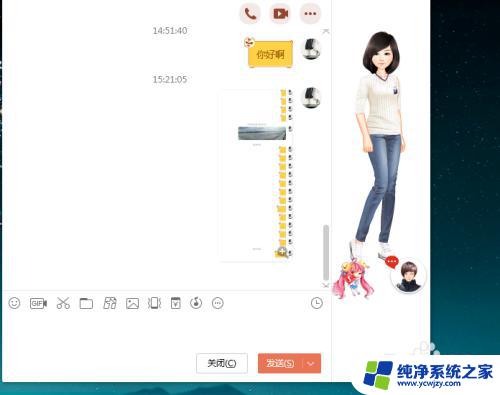
以上就是电脑QQ如何进行长屏幕滚动截图的全部内容,如果您遇到了相同的问题,可以参考本文中介绍的步骤进行修复,希望本文对您有所帮助。